 |

Deze tutorial is auteursrechtelijk beschermd door Les Jardins Secrets d'Evalynda, alle rechten voorbehouden.
Elke verspreiding, zonder voorafgaande schriftelijke toestemming is geheel verboden.
Elke gelijkenis met een andere tutorial is puur toeval.
Deze les is geschreven in PaintShop Pro 2019 op 22-11-2019.
Ik heb de persoonlijke toestemming van Evalynda om haar lessen te vertalen uit het Frans.
Wil je deze vertaling linken, dan moet je Evalynda daarvoor persoonlijk toestemming om vragen !!!
Ik ben alleen maar de vertaler, de auteursrechten liggen volledig bij Evalynda.
Merci beaucoup Evalynda, que je pouvez traduire vos tutoriéls en Néerlandais.
Claudia.
Materialen :

We opnenen het Masker "Corel_07_005" in PSP zelf.
Installeer het font "PWHappyChristmas" als je een eigen tekst wilt maken.
Voor deze les dien je ook nog 4 verschillende plaatjes van winter/kerst landschappen te zoeken.
Mocht je problemen hebben bij het openen van de materialen,
gebruik dan het gratis programma "7zip".
Filters :
dsb flux - Bright Noise, Radical Warp en Mosaic Ripple.
Eye Candy 5 : Nature - SnowDrift.
AAA Frames - Foto Frame.
Kleurenpallet :
Dit zijn de originele kleuren gebruikt voor deze les
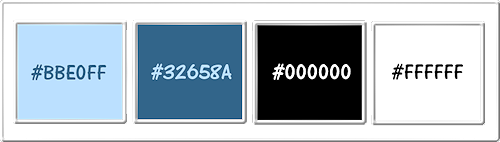
1ste kleur = #BBE0FF
2de kleur = #32658A
3de kleur = #000000
4de kleur = #FFFFFF
Dit zijn mijn gebruikte kleuren voor deze les :
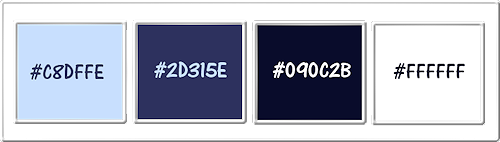
Wanneer je met eigen kleuren werkt speel dan met de mengmodus en/of dekking naar eigen inzicht.
Klik op onderstaande banner om naar de originele les te gaan :
![]()
Ga naar het Kleurenpallet en zet de Voorgrondkleur op de 1ste kleur en de Achtergrondkleur op de 2de kleur.
Klik met de muis in de Voorgrondkleur en daarna op het tabblad "Verloop".
Maak een Verloop met deze instellingen :
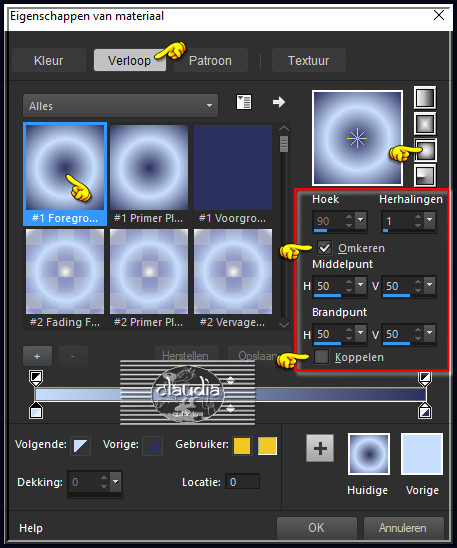
![]()
1.
Open uit de materialen het bestand "Calque Alpha Joyeux Noël 2019".
Dit is geen leeg bestand. De selecties zitten in het alfakanaal.
Venster - Dupliceren (of gebruik de sneltoetsen SHIFT + D).
Sluit het originele bestand, we werken verder op het duplicaat.
Ga terug naar je bestand en vul de laag van het bestand met het Verloop.
Aanpassen - Vervagen - Gaussiaanse vervaging : Bereik = 25.
![]()
2.
Effecten - Insteekfilters - dsb flux - Bright Noise :
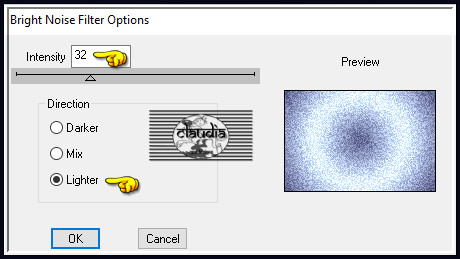
Effecten - Insteekfilters - dsb flux - Radical Warp :
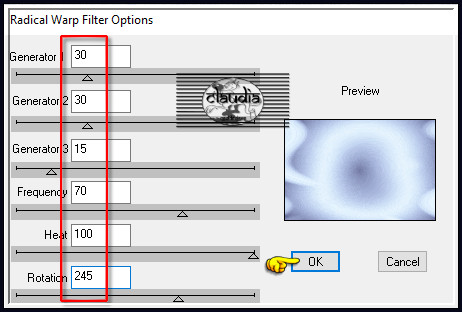
Aanpassen - Scherpte - Nog scherper.
![]()
3.
Effecten - Insteekfilters - dsb flux - Mosaic Ripple :
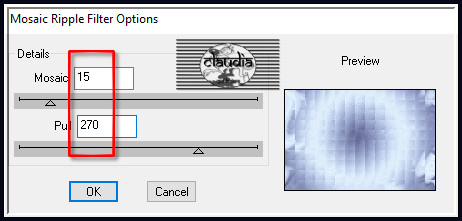
![]()
4.
Lagen - Nieuwe rasterlaag.
Vul deze laag met de 2de kleur.
Open uit de materialen het Masker "Corel_07_005" en minimaliseer het.
Ga terug naar je werkje.
Lagen - Nieuwe maskerlaag - Uit afbeelding :
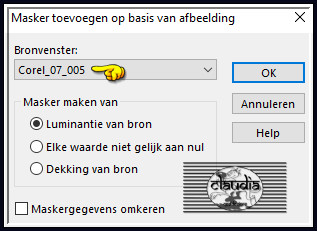
Effecten - Randeffecten - Sterker accentueren.
Lagen - Samenvoegen - Groep samenvoegen.
Lagen - Eigenschappen : zet de Mengmodus van deze laag op Vermenigvuldigen.
![]()
5.
Afbeelding - Formaat wijzigen : 40%, formaat van alle lagen wijzigen niet aangevinkt.
Objecten - Uitlijnen - Boven.
Objecten - Uitlijnen - Links.
Dan komt de verkleinde laag zo te staan :
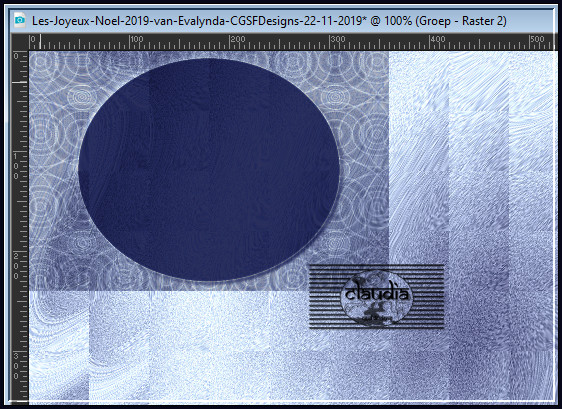
Lagen - Dupliceren.
Afbeelding - Spiegelen - Horizontaal spiegelen.
Lagen - Samenvoegen - Omlaag samenvoegen.
Lagen - Dupliceren.
Afbeelding - Spiegelen - Verticaal spiegelen (= Omdraaien).
Lagen - Samenvoegen - Omlaag samenvoegen.
![]()
6.
Selecties - Selectie laden/opslaan - Selectie laden uit alfakanaal : Sélection #2
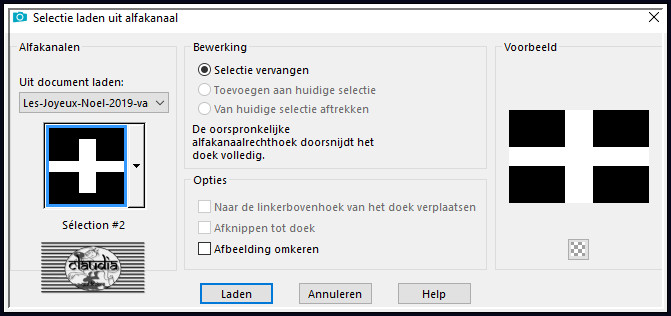
Selecties - Omkeren.
Effecten - 3D-Effecten - Slagschaduw :
Verticaal = 10
Horizontaal = 10
Dekking = 60
Vervaging = 20
Kleur = 2de kleur (#32658A)
Herhaal nogmaals de Slagschaduw maar zet nu Verticaal en Horizontaal op -10.
Selecties - Niets selecteren.
![]()
7.
Selecties - Selectie laden/opslaan - Selectie laden uit alfakanaal : Sélection #1
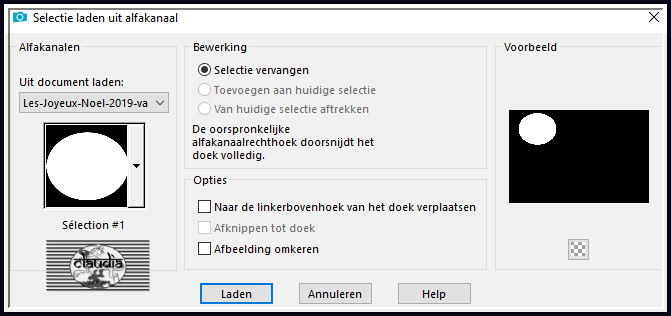
Selecties - Laag maken van selectie.
Effecten - 3D-Effecten - Gestanst : Schaduwkleur = 3de kleur
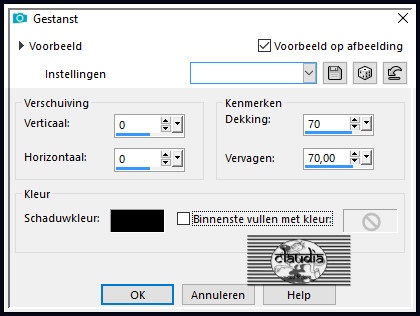
Laat de selectie actief !!!
Lagen - Dupliceren.
Lagen - Nieuwe rasterlaag.
Open je 1ste zelfgekozen misted landschapstube of neem een plaatje dat je daarna bewerkt met het Masker "20-20".
Ik heb een plaatje genomen zonder te bewerken met 20-20.
Bewerken - Kopiëren.
Ga terug naar je werkje.
Bewerken - Plakken in selectie.
Aanpassen - Scherpte - Verscherpen.
Selecties - Niets selecteren.
Lagen - Schikken - Omlaag.
Activeer de bovenste laag in het Lagenpallet (= Kopie van Tot laag gemaakte selectie).
Lagen - Samenvoegen - Omlaag samenvoegen.
![]()
8.
Activeer de laag "Tot laag gemaakte selectie" (= de laag er net onder in het Lagenpallet).
Lagen - Dupliceren.
Lagen - Schikken - Vooraan.
Afbeelding - Spiegelen - Horizontaal spiegelen.
Activeer de Toverstaf, Doezelen en Tolerantie op 0.
Ga terug naar je werkje en klik in het transparante gedeelte van de laag, dus NIET in de ovaal klikken.
Selecties - Omkeren.
Lagen - Nieuwe rasterlaag.
Open nu je 2de landschapstube (misted of plaatje).
Bewerken - Kopiëren.
Ga terug naar je werkje.
Bewerken - Plakken in selectie.
Aanpassen - Scherpte - Verscherpen.
Selecties - Niets selecteren.
Lagen - Schikken - Omlaag.
Activeer de bovenste laag in het Lagenpallet (= Kopie van Tot laag gemaakte selectie).
Lagen - Samenvoegen - Omlaag samenvoegen.
![]()
9.
Activeer de 3de laag onderaan in het Lagenpallet (= Tot laag gemaakte selectie).
Lagen - Dupliceren.
Lagen - Schikken - Vooraan.
Afbeelding - Spiegelen - Verticaal spiegelen (= omdraaien).
Activeer de Toverstaf en klik in het transparante gedeelte van de laag.
Selecties - Omkeren.
Lagen - Nieuwe rasterlaag.
Open je 3de landschapstube/plaatje.
Bewerken - Kopiëren.
Ga terug naar je werkje.
Bewerken - Plakken in selectie.
Selecties - Niets selecteren.
Lagen - Schikken - Omlaag.
Activeer de bovenste laag in het Lagenpallet (= Kopie van Tot laag gemaakte selectie).
Lagen - Samenvoegen - Omlaag samenvoegen.
![]()
10.
Activeer de 4de laag bovenaan in het Lagenpallet (= Tot laag gemaakte selectie).
Lagen - Schikken - Vooraan.
Afbeelding - Spiegelen - Horizontaal spiegelen.
Afbeelding - Spiegelen - Verticaal spiegelen (= Omdraaien).
Activeer de Toverstaf en klik in het transparante gedeelte van de laag.
Selecties - Omkeren.
Lagen - Nieuwe rasterlaag.
Open nu je 4de en laatste landschapstube/plaatje.
Bewerken - Kopiëren.
Ga terug naar je werkje.
Bewerken - Plakken in selectie.
Selecties - Niets selecteren.
Lagen - Schikken - Omlaag.
Activeer de bovenste laag in het Lagenpallet (= Tot laag gemaakte selectie).
Lagen - Samenvoegen - Omlaag samenvoegen.
![]()
11.
Lagen - Samenvoegen - 3 x Omlaag samenvoegen.
Activeer de Toverstaf en selecteer het midden van de laag.
Selecties - Omkeren.
Selecties - Wijzigen - Selectieranden selecteren :
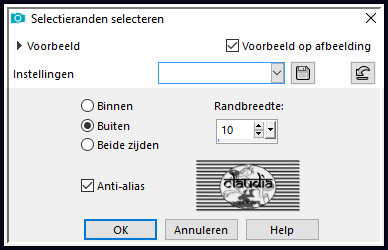
Vul de selectie met de 1ste kleur.
Effecten - 3D-Effecten - Afschuining binnen :
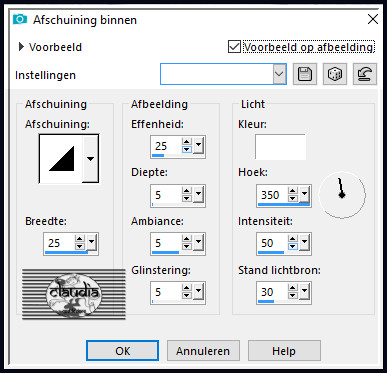
Selecties - Niets selecteren.
Lagen - Samenvoegen - Omlaag samenvoegen.
Lagen - Eigenschappen : zet de Mengmodus van deze laag op Luminantie (oud) of laat de Mengmodus op Normaal staan, jouw keuze.
![]()
12.
Druk op de K toets op het toetsenbord om het raster te activeren.
Sleep de middelste, onderste node naar boven tot aan 500 px :
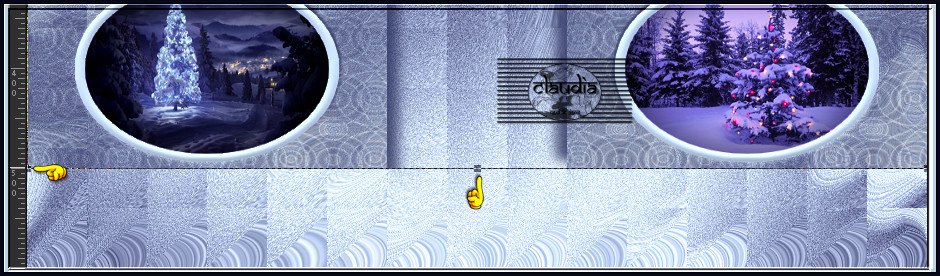
Druk op de M toets om het raster te deactiveren.
![]()
13.
Activeer de onderste laag in het Lagenpallet (= Raster 1).
Lagen - Dupliceren.
Effecten - Insteekfilters - MuRa's Meister - Perspective Tiling : Crop BG Color = 2de kleur
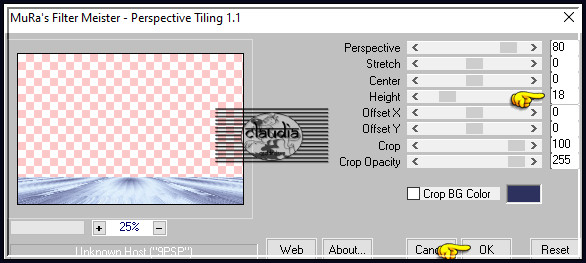
Effecten - Randeffecten - Accentueren.
![]()
14.
Activeer de bovenste laag in het Lagenpallet (= Groep - Raster 2).
Open uit de materialen de tube "Noel56-coly" (of jouw zelfgekozen tube).
Bewerken - Kopiëren.
Ga terug naar je werkje.
Bewerken - Plakken als nieuwe laag.
Afbeelding - Formaat wijzigen : 50%, formaat van alle lagen wijzigen niet aangevinkt.
Druk op de K toets op het toetsenbord om het raster te activeren en voer deze getallen in :
Positie X = 295,00 / Positie Y = 10,00
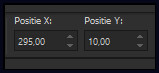
Druk op de M toets om het raster te deactiveren.
Effecten - 3D-Effecten - Slagschaduw :
Verticaal = 0
Horizontaal = 0
Dekking = 60
Vervaging = 40
Kleur = Zwart (#000000)
![]()
15.
Open uit de materialende tube "Paquets cadeaux".
Bewerken - Kopiëren.
Ga terug naar je werkje.
Bewerken - Plakken als nieuwe laag.
Afbeelding - Formaat wijzigen : 40%, formaat van alle lagen wijzigen niet aangevinkt.
Aanpassen - Scherpte - Verscherpen.
Druk op de K toets op het toetsenbord om het raster te activeren en voer deze getallen in :
Positie X = 320,00 / Positie Y = 400,00
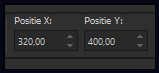
Druk op de M toets om het raster te deactiveren.
Als je eigen tubes gebruikt, plaats je je zelfgekozen tube naar eigen inzicht :

Effecten - 3D-Effecten - Slagschaduw :
Verticaal = 0
Horizontaal = 0
Dekking = 70
Vervaging = 30
Kleur = Zwart (#000000)
![]()
16.
Open uit de materialen de tubes "NoelVSP68" en "NoelVSP72" (of gebruik zelfgekozen tubes of decoraties).
Wijzig het formaat van beide tubes met 30%, formaat van alle lagen wijzigen aangevinkt.
Verscherp de beide tubes.
Bewerken - Kopiëren.
Ga terug naar je werkje.
Bewerken - Plakken als nieuwe laag.
Plaats de tubes links en rechts op je werkje zoals op het voorbeeld van Evalynda :

Of als je eigen materialen gebruikt, plaats je ze naar eigen inzicht :

Effecten - 3D-Effecten - Slagschaduw : beide tubes
Verticaal = 2
Horizontaal = 2
Dekking = 90
Vervaging = 10
Kleur = Zwart (#000000)
![]()
17.
Open uit de materialen de tube "Noel25-coly".
Verwijder het watermerkje.
Bewerken - Kopiëren.
Ga terug naar je werkje.
Bewerken - Plakken als nieuwe laag.
Formaat wijzigen : 30%, formaat van alle lagen wijzigen niet aangevinkt.
Aanpassen - Scherpte - Verscherpen.
Plaats rechtsonderaan
zoals op het voorbeeld van Evalynda hierboven.
Of als je eigen materialen gebruikt, plaats je ze naar eigen inzicht :

Effecten - 3D-Effecten - Slagschaduw : de instellingen staan goed.
![]()
18.
Open uit de materialen het WordArt "Titre" (of maak zelf een tekst met bijgevoegde font).
Kleur de tekst in als je met eigen kleuren werkt.
Bewerken - Kopiëren.
Ga terug naar je werkje.
Bewerken - Plakken als nieuwe laag.
Druk op de K toets op het toetsenbord om het raster te activeren en voer deze getallen in :
Positie X = 45,00 / Positie Y = 225,00
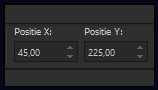
Druk op de M toets om het raster te deactiveren.
Als je een eigen tekst of WordArt gebruikt, plaats deze dan naar eigen inzicht :
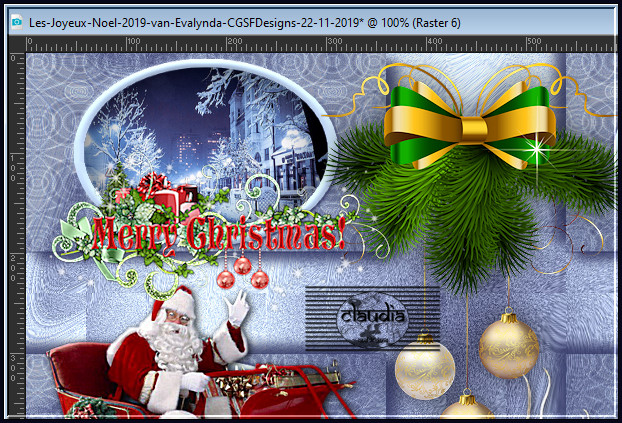
Geef de tekst een Slagschaduw naar keuze of laat het zo.
![]()
19.
Afbeelding - Randen toevoegen : Symmetrisch aangevinkt
3 px met de 2de kleur
5 px met de 4de kleur
3 px met 2de kleur
Selecties - Alles selecteren.
Afbeelding - Randen toevoegen : 50 px met de 1ste kleur, Symmetrisch aangevinkt.
Selecties - Omkeren.
Effecten - Insteekfilters - Alien Skin Eye Candy 5 : Nature - Snow Drift :
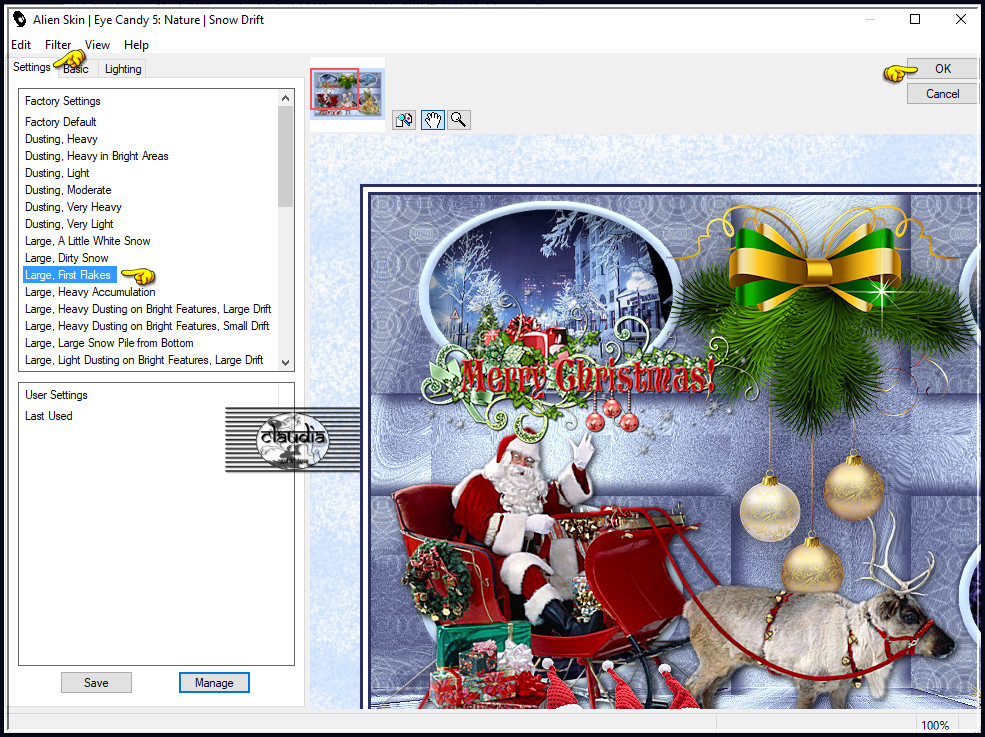
Effecten - Randeffecten - Sterker accentueren.
![]()
20.
Effecten - Insteekfilters - AAA Frames - Foto Frame :
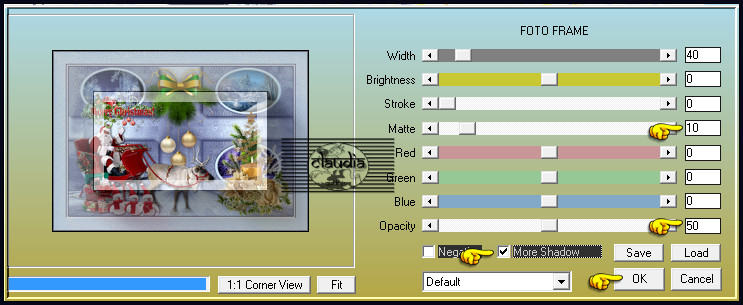
Effecten - Randeffecten - Accentueren.
Selecties - Niets selecteren.
![]()
21.
Afbeelding - Randen toevoegen : Symmetrisch aangevinkt
3 px met de 2de kleur
5 px met de 4de kleur
3 px met 2de kleur
![]()
22.
Afbeelding - Formaat wijzigen : 900 px, breedte, formaat van alle lagen wijzigen aangevinkt.
Aanpassen - Scherpte - Verscherpen.
Lagen - Nieuwe rasterlaag.
Plaats hierop je watermerkje.
Lagen - Samenvoegen - Alle lagen samenvoegen.
Sla je werkje op als JPG-formaat en daarmee ben je aan het einde gekomen van deze mooie les van Evalynda.
© Claudia - November 2019.





